我们在工作中收到扫描图片或在生活中给照片存档时,将图片转换成PDF格式最方便长期存储和分享给他人。那么,如何将扫描图片转成PDF呢 ?
这需要借助第三方工具,下面就分享三种最好用的扫描图片转PDF工具,一起来看看吧!
工具一:WPS Office
1、打开WPS 软件,新建一个空白的文字文档,点击顶部导航栏中的“插入”按钮。
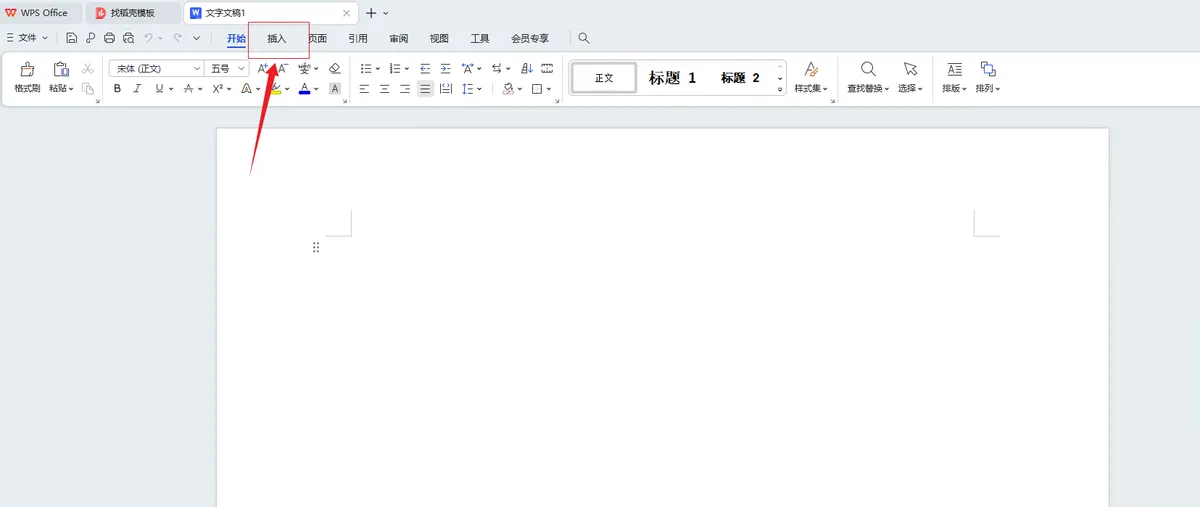
2、在“插入”选项中选择“图片”,插入需要转成PDF的扫描图片。
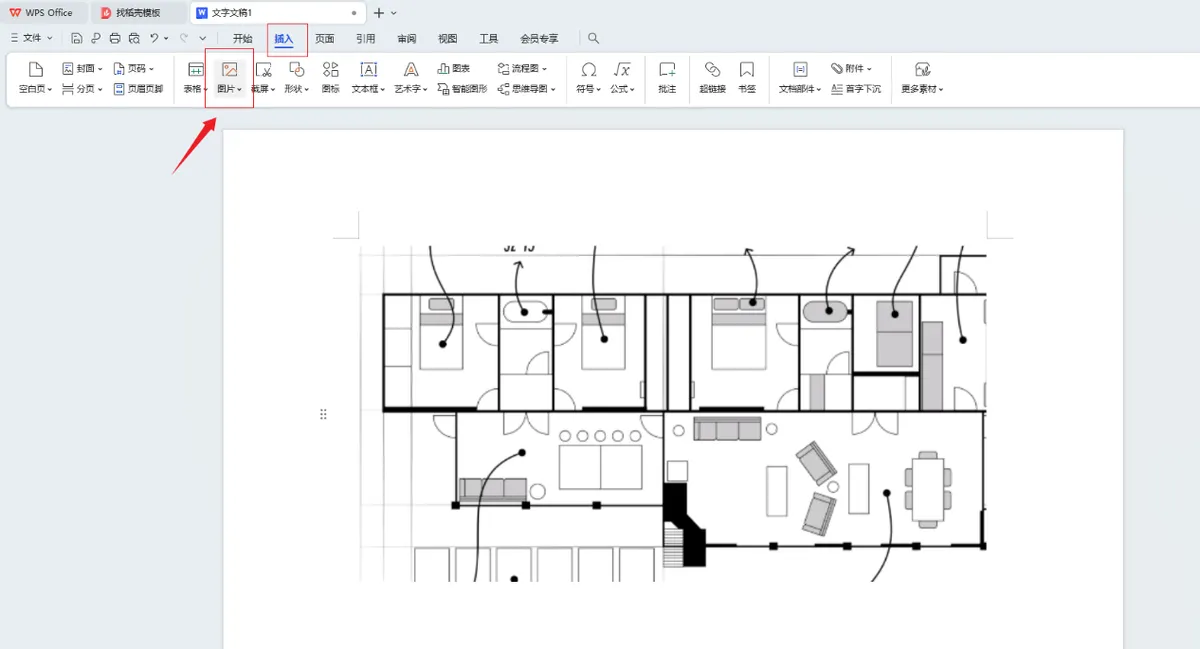
3、点击右上角的“文件”,下拉菜单中会出现“输出为PDF(F)”,选择该选项,会跳出选择存储位置的弹框。
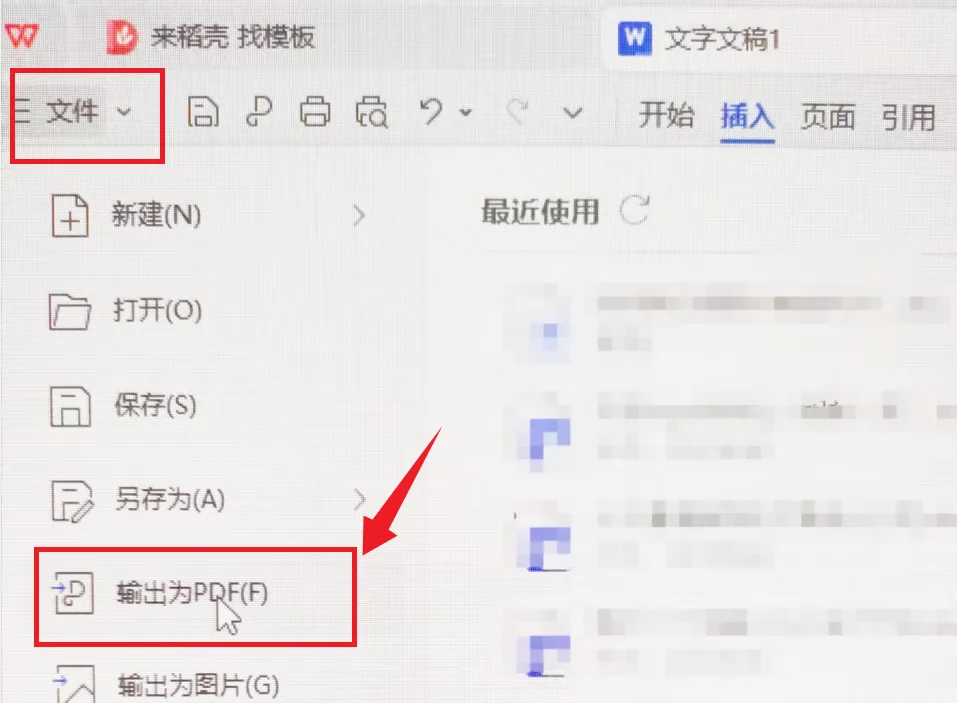
4、确定好“输出范围”和“保存位置”后,点击“开始输出”,就能很快在指定的存储位置中,找到已经转换为PDF 的扫描图片了。
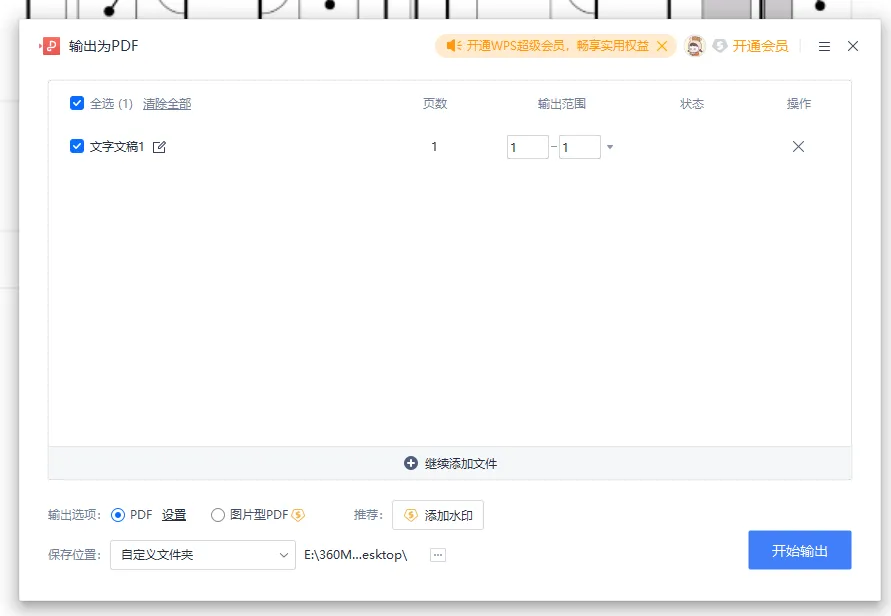
这个方法非常快捷,不需要额外下载用于格式转换软件,但是,它的缺点是:最终得到的PDF 文件是由word转化而来的,里面的图片可能会被压缩,呈现形式是非全屏的。如果想要转换成图片型PDF或者添加水印,则需要购买会员。
工具二:UPDF
UPDF是近年来下载量直线攀升的新一代AI智能PDF编辑器,它既能编辑PDF、阅读PDF、注释PDF,还能实现PDF 文件的格式转换、拆分、合并、加密和压缩,有AI智能小助手功能,帮助用户翻译、解释、提炼总结PDF,极大提高办公效率。用 UPDF 将扫描图片转成PDF 只要1分钟的简单操作就能实现,步骤如下:
第1步:下载并打开 UPDF 软件,直接将需要转换的扫描图片拖放进操作页面,图片会被 UPDF 自动识别并打开,等待处理。
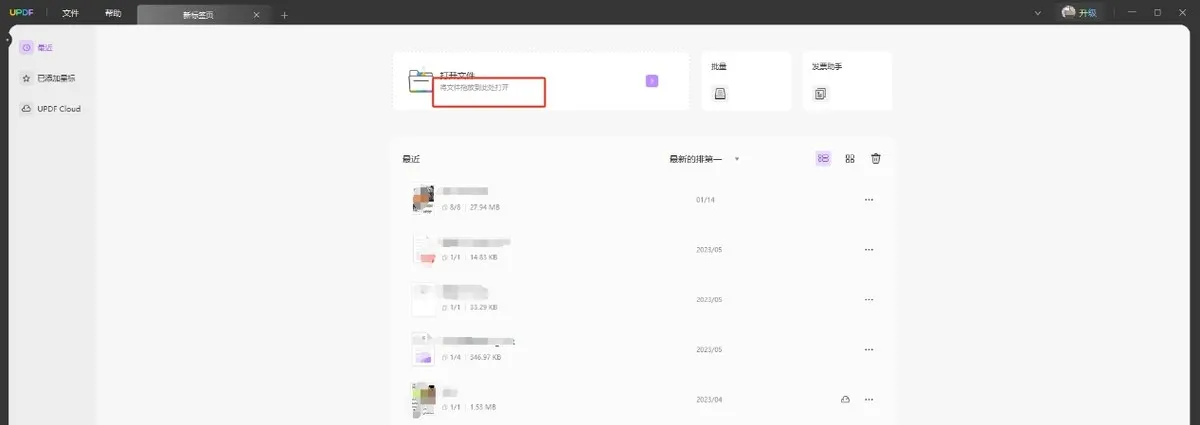
第2步:点击操作页面右侧工具栏的保存图标,选择将扫描图片“保存”或“另存为”按钮,就会跳出下一步操作的弹框。
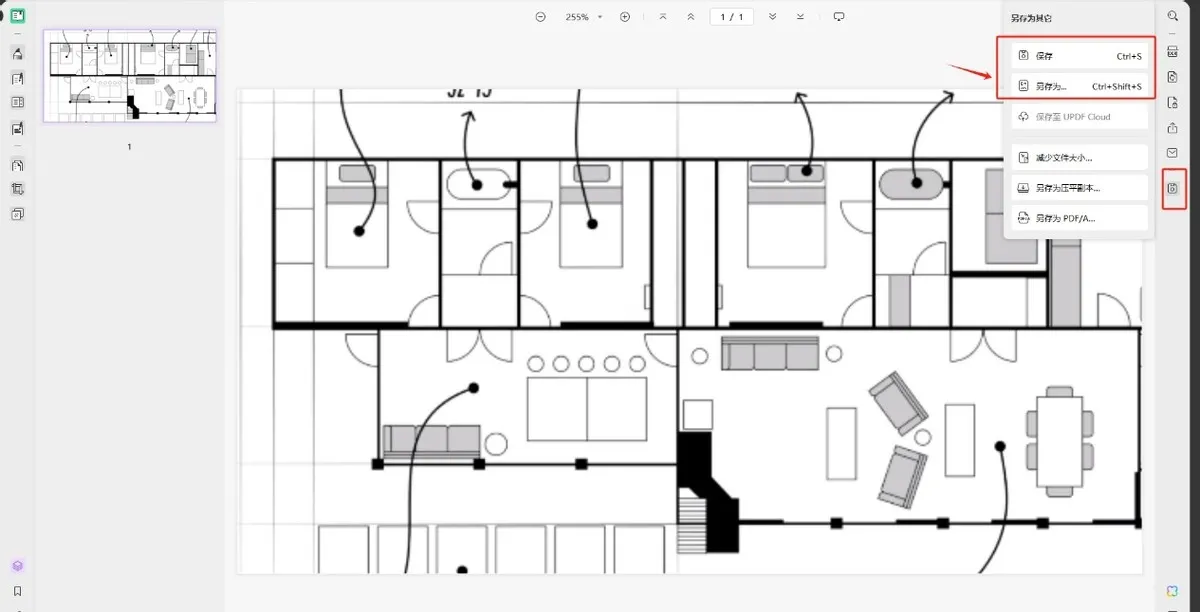
第3步:在这个弹框中,我们可以看到,文件“保存类型”显示为pdf格式,选择好存储位置后,点击“保存”确定。
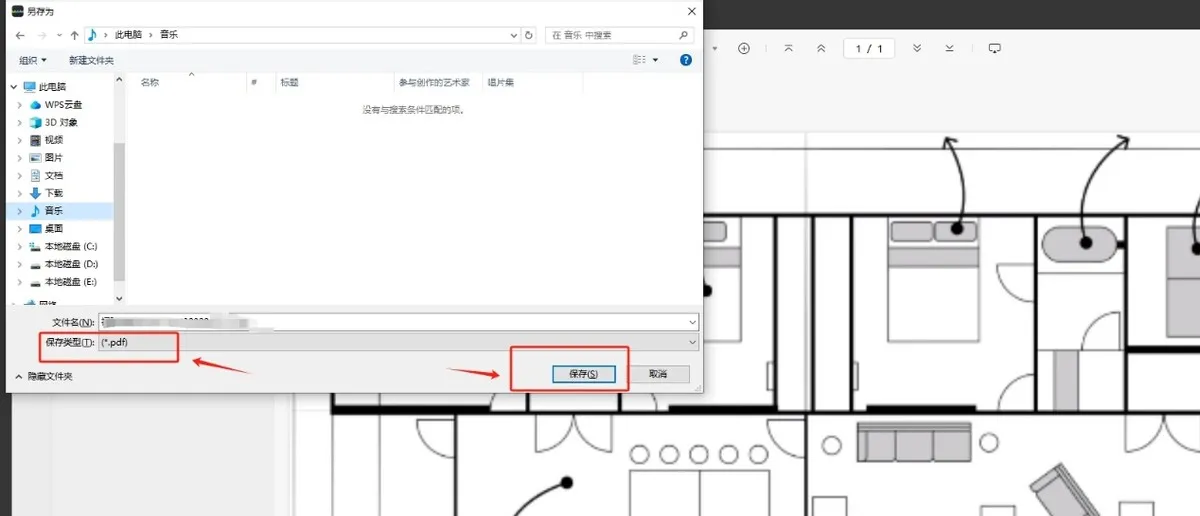
用UPDF 将扫描图片转成PDF 得到的是全屏图片,可以从最大程度上还原画质清晰度,而且,未来想要将 PDF 转换回图片格式也十分方便:用UPDF 打开 PDF 文件,点击操作页面右侧的“导出 PDF ”按钮,可以将PDF导出为Word、PPT、Excel、CSV、RTF、TXT、图像、XML、HTML等多种格式,一键实现转化。转换回扫描图片选择导出为“图像”即可,无损画质,分享无忧。
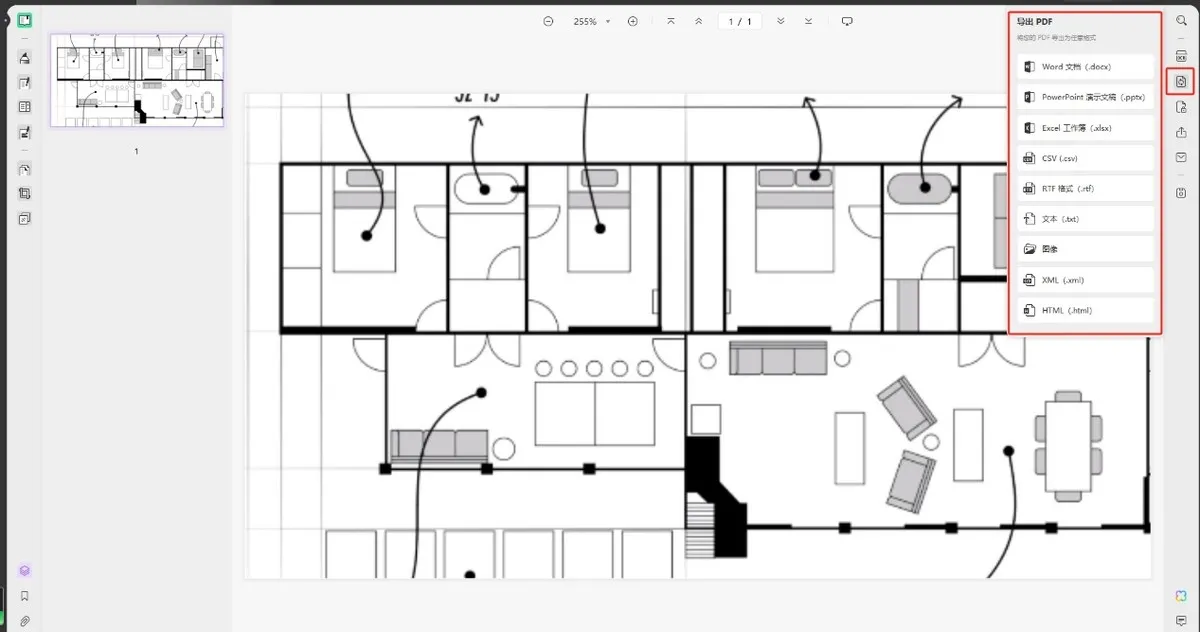
UPDF界面时尚简洁,秒级响应速度,协助办公得心应手,经常处理PDF 文件的朋友可以前往官网https://www.updf.cn下载。它的缺点是,使用免费版转化文件格式时,会带有UPDF 水印。开通会员即可去掉水印,会员费也不贵,折合下来大约每个月6.58元,可以解锁包括所有注释工具、10GB 云存储、4台设备同时在线等更多高阶功能。
工具三:Office-Converter
Office-Converter是一个兼具中英文版本的在线格式转换网站,在无需下载软件的情况下,支持绝大部分常见文件格式的转换。它的中文网址是https://cn.office-converter.com。
用户登录Office-Converter后,能在首页中央看到格式转换的选项卡,可以选择“图像”和“PDF”格式之间的相互转换。
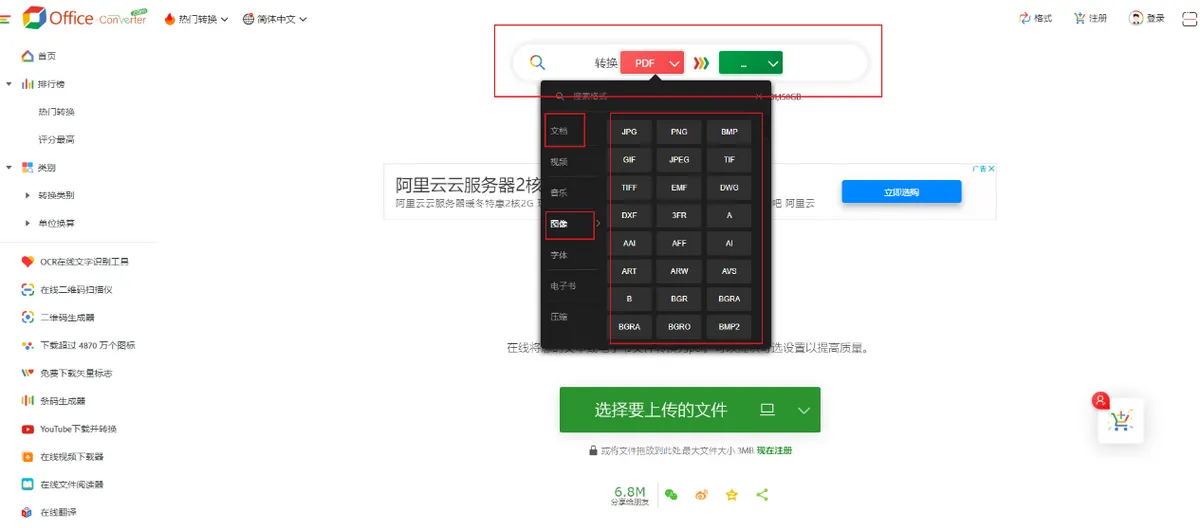
点击中间下方的“选择要上传的文件”绿色按钮,上传扫描图片,然后按下“转换”进行确认,再点击“下载”,保存在指定的存储位置,就完成了格式转换。
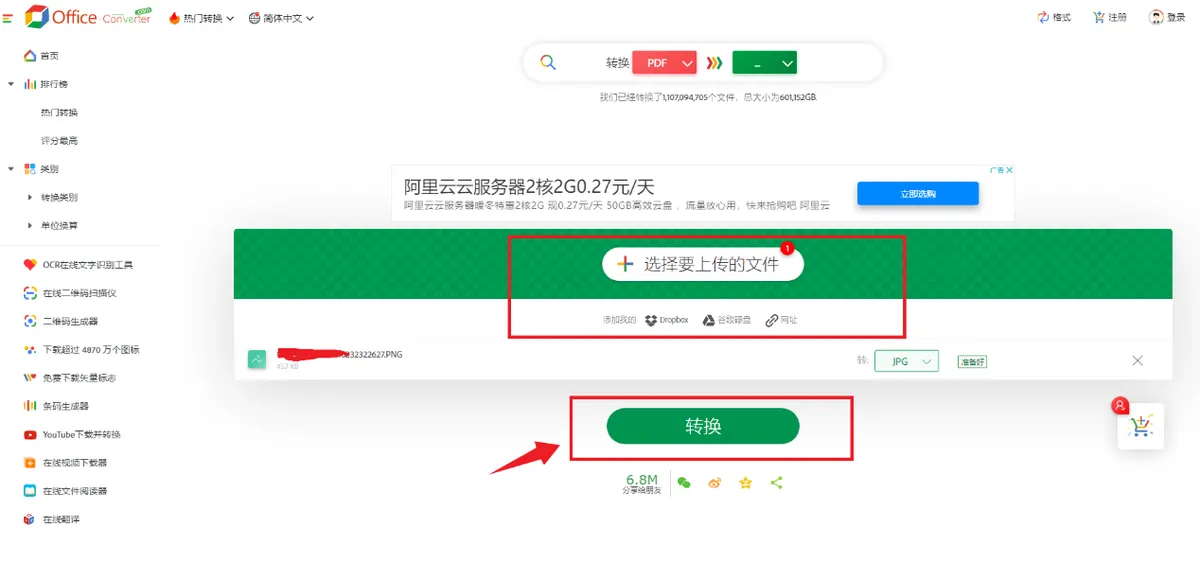
将扫描图片转成PDF的方法就分享到这里,上述三种工具各具特色,具体对比如下:
| 名称 | WPS Office | UPDF | Office-Converter |
| 软件大小 | 145.2 MB | 14.7MB | 无需下载 |
| 转换速度 | 快 | 超快 | 较快 |
| 保真程度 | 弱 | 超强 | 强 |
| 转换成本 | 免费 | 免费 | 免费 |
| 转换限制 | 图片压缩,非全屏 | 带UPDF水印(会员可去除) | 上传文件最大支持3MB |
| 其他功能 | Word、表格、PPT、PDF编辑 | 阅读/编辑/注释/压缩/AI等PDF全功能 | 无PDF其他功能 |
总结
综合对比可以看出,使用UPDF实现扫描图片与PDF之间转换的效果最好,而且,它作为PDF领域的高颜值实力派,功能强大,体量轻巧,运行稳定,感兴趣的朋友可以前往UPDF官网下载体验,平时阅读、编辑、批注PDF文件效率倍增哦!
 UPDF
UPDF AI 网页版
AI 网页版 Windows 版
Windows 版 Mac 版
Mac 版 iOS 版
iOS 版 安卓版
安卓版
 AI 单文件总结
AI 单文件总结 AI 多文件总结
AI 多文件总结 生成思维导图
生成思维导图 AI 翻译
AI 翻译  AI 解释
AI 解释 AI 问答
AI 问答 AI 多模态
AI 多模态 编辑 PDF
编辑 PDF 注释 PDF
注释 PDF 阅读 PDF
阅读 PDF PDF 表单编辑
PDF 表单编辑 PDF 去水印
PDF 去水印 PDF 添加水印
PDF 添加水印 OCR 图文识别
OCR 图文识别 合并 PDF
合并 PDF 拆分 PDF
拆分 PDF 压缩 PDF
压缩 PDF 分割 PDF
分割 PDF 插入 PDF
插入 PDF 提取 PDF
提取 PDF 替换 PDF
替换 PDF PDF 加密
PDF 加密 PDF 密文
PDF 密文 PDF 签名
PDF 签名 PDF 文档对比
PDF 文档对比 PDF 打印
PDF 打印 批量处理
批量处理 发票助手
发票助手 PDF 共享
PDF 共享 云端同步
云端同步 PDF 转 Word
PDF 转 Word PDF 转 PPT
PDF 转 PPT PDF 转 Excel
PDF 转 Excel PDF 转 图片
PDF 转 图片 PDF 转 TXT
PDF 转 TXT PDF 转 XML
PDF 转 XML PDF 转 CSV
PDF 转 CSV PDF 转 RTF
PDF 转 RTF PDF 转 HTML
PDF 转 HTML PDF 转 PDF/A
PDF 转 PDF/A PDF 转 OFD
PDF 转 OFD CAJ 转 PDF
CAJ 转 PDF Word 转 PDF
Word 转 PDF PPT 转 PDF
PPT 转 PDF Excel 转 PDF
Excel 转 PDF 图片 转 PDF
图片 转 PDF Visio 转 PDF
Visio 转 PDF OFD 转 PDF
OFD 转 PDF 创建 PDF
创建 PDF 企业解决方案
企业解决方案 企业版定价
企业版定价 企业版 AI
企业版 AI 企业指南
企业指南 渠道合作
渠道合作 信创版
信创版 金融
金融 制造
制造 医疗
医疗 教育
教育 保险
保险 法律
法律

 常见问题
常见问题 新闻中心
新闻中心 文章资讯
文章资讯 产品动态
产品动态 更新日志
更新日志












